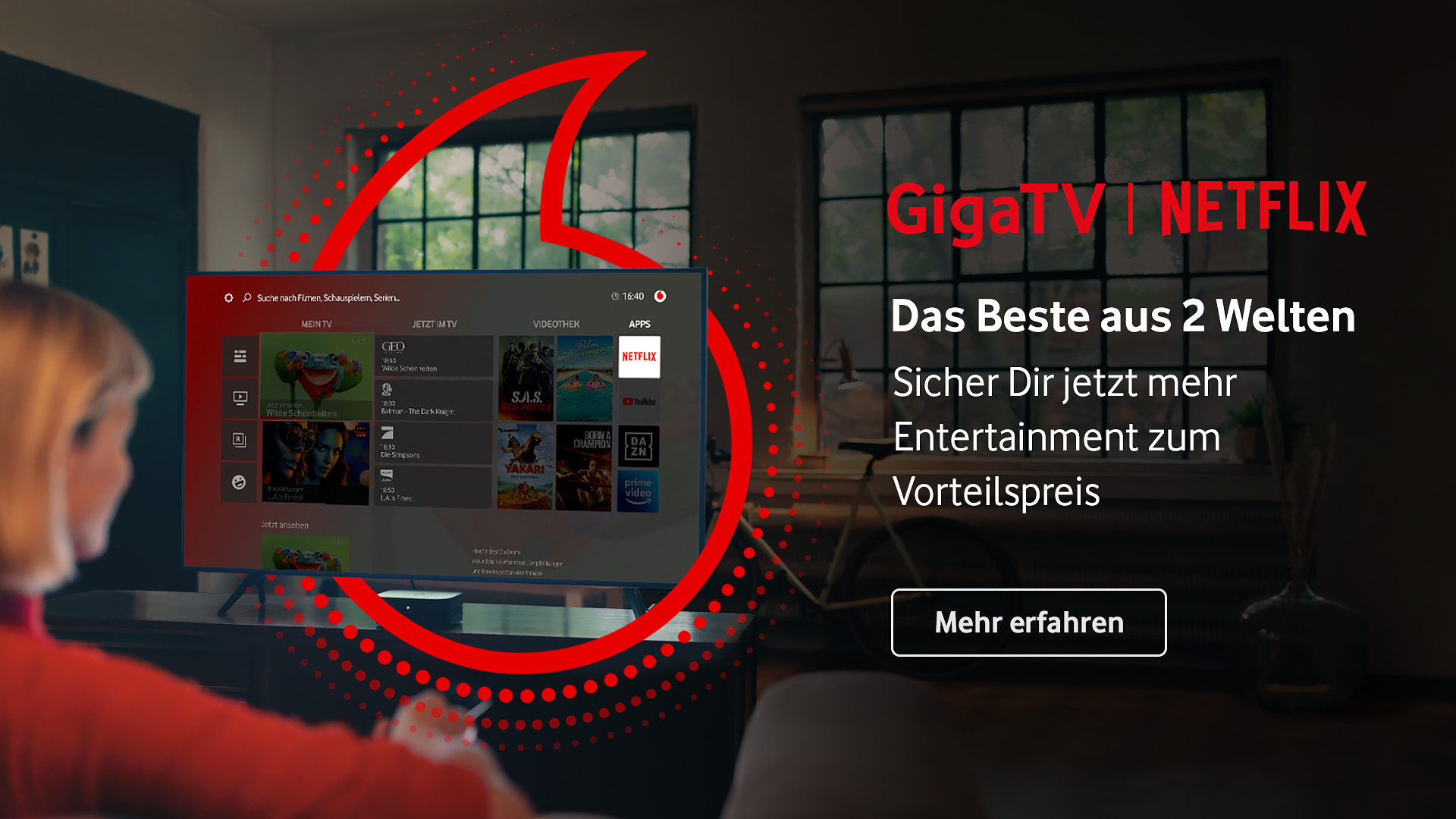Tipps & Tricks
Netflix öffnet sich nicht auf dem TV-Gerät: Das kannst Du tun
Du möchtest eine Serie oder einen Film streamen, aber Netflix öffnet sich nicht auf dem TV-Gerät? Das kann verschiedene Ursachen haben. Wir erklären, was Du tun kannst, wenn Du Netflix nicht auf dem Fernseher starten kannst.
Das Wichtigste in Kürze
- Bei Problemen mit Netflix auf dem TV solltest Du den Fernseher vom Strom trennen.
- Es kann außerdem helfen, den Router neu zu starten.
- Logge Dich aus der Netflix-App aus und melde Dich danach wieder an.
- Möglicherweise musst Du die Firmware Deines Smart-TVs aktualisieren, um Netflix wieder zum Laufen zu bringen.
Netflix geht auf dem Fernseher nicht? Starte das TV-Gerät neu
Gerade hast Du es Dir auf der Couch bequem gemacht und willst Dir einen neuen Film anschauen, doch Netflix funktioniert auf dem TV nicht. Das ist nervig – aber meist kannst Du das Problem selbst lösen. Der einfachste Weg ist oft der effektivste: Ein Neustart ist schnell erledigt.
Netflix: Keine Verbindung trotz Internet – das kannst Du tun
Du solltest das TV-Gerät jedoch komplett neu starten, indem Du es vom Strom nimmst:
- Schalte den Fernseher aus.
- Ziehe den Stecker aus der Steckdose, damit das TV-Gerät wirklich ausgeschaltet ist und sich nicht im Stand-by-Modus befindet. Es darf kein Lämpchen mehr am Fernseher leuchten.
- Warte mindestens 15 Sekunden.
- Stecke den Stecker wieder in die Steckdose.
- Schalte den Fernseher wieder ein und probiere aus, ob sich Netflix jetzt auf dem TV öffnet.
Netflix läuft weiterhin nicht? Überprüfe die Internetverbindung
Wenn sich die Netflix-App auf Deinem Smart-TV nicht korrekt öffnet, kann das an einer instabilen Internetverbindung liegen.
So gehst Du vor, um den Fehler zu beheben:
- Wähle eine andere App als Netflix auf dem TV-Gerät aus, etwa von einem anderen Streamingdienst. Prüfe, ob die Anwendung normal funktioniert.
- Alternativ siehst Du in den Einstellungen des Fernsehers nach, ob die WLAN-Verbindung aktiv ist. Wähle den Bereich „Netzwerk” aus und suche nach den WLAN- oder Drahtlos-Einstellungen. Überprüfe, ob alles aktiv ist und die Daten stimmen.
- Geht Netflix trotzdem nicht, solltest Du den Fernseher ausschalten.
- Trenne den Router von der Stromversorgung, indem Du den Stecker aus der Steckdose ziehst.
- Warte 30 Sekunden.
- Schließe den Router wieder an den Strom an.
- Warte ab, bis alle Lämpchen aufhören zu blinken und der Router erneut mit dem Internet verbunden ist.
- Schalte das TV-Gerät wieder ein.
- Starte die App, um zu überprüfen, ob Netflix korrekt startet oder nicht.
Netflix startet nicht? Löse Probleme mit der App
Kannst Du keine Inhalte wiedergeben, öffnet Netflix sich auf Deinem Smart-TV sehr langsam oder macht die Anwendung generell immer wieder Probleme, kann das an der App selbst liegen. Diese Schritte können helfen:
- Wenn Du die Netflix-App geöffnet hast, gehe zum Startbildschirm.
- Navigiere mithilfe der Fernbedienung zum Menü am linken Rand.
- Scrolle nach unten bis zum Eintrag „Hilfe”.
- Wähle dort „Ausloggen” oder „Deaktivieren” und bestätige mit „Ja.”
- Logge Dich erneut ein.
Auf manchen Fernsehern fehlt das entsprechende Menü. Wenn die Netflix-App etwa auf Deinem Samsung-TV oder sonstigen Geräten nicht startet, musst Du anders vorgehen:
- Starte die Netflix-App auf dem Fernseher.
- Drücke auf der Fernbedienung die Pfeiltasten nacheinander in dieser Reihenfolge: 2x oben, 2x unten, links, rechts, links, rechts, 4x oben.
- Im Menü entscheidest Du Dich für „Ausloggen” oder „Deaktivieren”.
- Wenn Du die App erneut startest, kannst Du Dich wieder anmelden.
Es kann außerdem passieren, dass Du die Netflix-App gar nicht erst öffnen kannst. In dem Fall erscheint ein Fehlerbildschirm. Dann ist dieses Vorgehen empfehlenswert:
- Wähle „Weitere Details”.
- Wähle „Ausloggen”.
- Logge Dich wieder ein und versuche erneut, die Netflix-App zu öffnen.
Netflix-Probleme bei der Wiedergabe auf dem Fernseher: Ist der Streamingdienst down?
Falls sich die Netflix-App nicht öffnet, andere Anwendungen am TV-Gerät aber problemlos laufen, kann das Problem an Netflix selbst liegen. Ob der Streamingdienst ausgefallen ist, kannst Du auf einer speziellen Netflix-Webseite prüfen:
- Öffne einen Browser auf Deinem Smartphone oder Computer.
- Rufe die Webseite „Ist Netflix ausgefallen?” auf. Dort steht, ob der Dienst aktuell ein Problem mit seinen Servern hat oder offline ist. Wenn das der Fall ist, bleibt Dir nichts übrig, als abzuwarten, bis alles wieder normal läuft.
Aktualisiere die Firmware Deines Smart-TVs, falls Netflix sich nicht öffnet
Wenn Netflix sich auf Deinem Smart-TV nicht öffnet, kann es sinnvoll sein, die Firmware auf den neuesten Stand zu bringen – oder zumindest zu überprüfen, ob sie veraltet ist.
Bei vielen Fernsehern findest Du in den Einstellungen eine Option für ein Software-Update. In der Regel steht dies in Untermenüs mit Namen wie „Software”, „Updates”, „Hilfe” oder „Unterstützung”. Achte darauf, dass Dein Gerät mit dem Internet verbunden ist, bevor Du mit der Aktualisierung beginnst.
Netflix: So änderst Du Dein Passwort oder setzt es zurück
Tipp: Falls Du keine Möglichkeit zum Update entdeckst, solltest Du den Support des TV-Herstellers anschreiben (siehe unten).
Netflix öffnet sich nicht auf TV-Gerät: Kontaktiere den Hersteller
Geht Netflix immer noch nicht, obwohl Du alle Schritte ausprobiert hast? Dann solltest Du den Hersteller-Support Deines Fernsehers kontaktieren. Es kann sein, dass ein Software- oder Hardware-Problem vorliegt, das nur Samsung, Sony, LG oder Panasonic beheben können. Du erhältst dort in der Regel auch Hilfe für ein Update der Firmware oder für das Zurücksetzen des Smart-TVs auf die Werkseinstellungen.